Ovaj je članak vodič za postavljanje s nekim korisnim snimkama zaslona o tome kako postaviti zaključani zaslon u sustavu Windows 11.
Ako koristite Windows 11, možda ćete vidjeti novi stil zaključanog zaslona koji se razlikuje od Windowsa 10. Kada je vaše računalo sa sustavom Windows 11 zaključano, vidjet ćete sat, datum i pozadinsku sliku. Pozadinska slika se svakodnevno osvježava.
Ali jeste li znali da svoj zaključani zaslon možete prilagoditi tako da bude vizualno privlačniji? U sustavu Windows 11 možete prilagoditi zaključani zaslon jednostavnim koracima.
U nastavku je opisano kako postaviti zaključani zaslon u sustavu Windows 11. Nastavite se pomicati da provjerite.
Prilagođavanje izgleda zaključanog zaslona sustava Windows 11
U nastavku dijelimo detaljan vodič o tome kako prilagoditi zaključani zaslon u sustavu Windows 11.
- Najprije kliknite gumb Start u sustavu Windows 11 i odaberite Postavke .
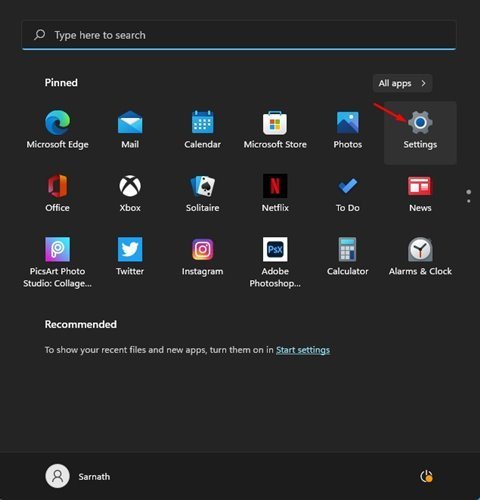
- Na stranici postavki kliknite Mogućnosti personalizacije .
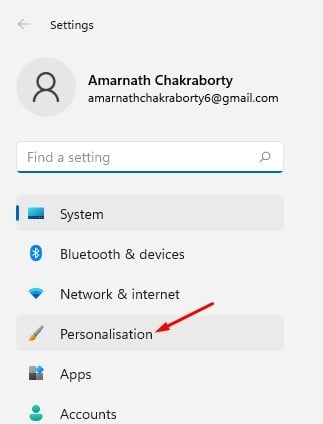
- U desnom oknu kliknite Mogućnosti zaključanog zaslona .
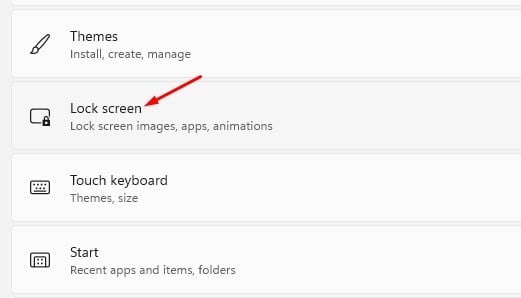
- Sada pored Personalizirajte svoj zaključani zaslon odaberite između Windows Spotlight, Photos i Slideshows.
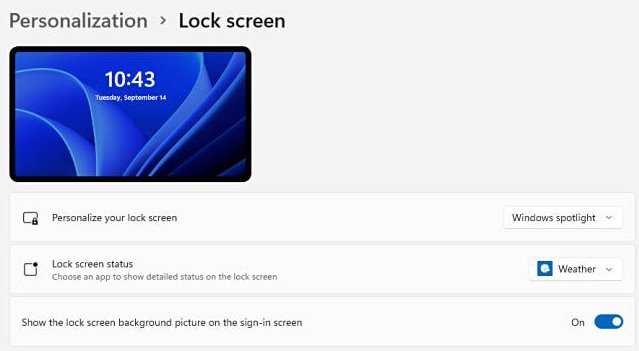
- Ako odaberete Slideshow, morate kliknuti opciju Browse Photos i odabrati fotografiju koju želite postaviti kao pozadinu zaključanog zaslona.
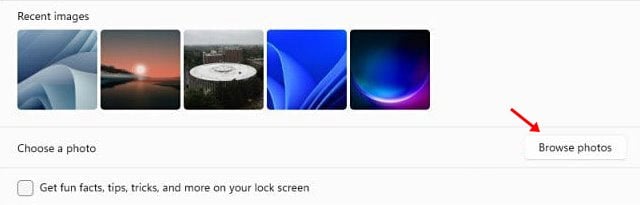
- Aktivirajte opcije prikazane na snimci zaslona u nastavku kako biste vidjeli zabavne činjenice, savjete, trikove i više na zaključanom zaslonu .

- U sustavu Windows 11 također možete odabrati koje će aplikacije prikazati svoj status na zaključanom zaslonu . Za odabir aplikacije kliknite padajuću strelicu iza statusa zaključanog zaslona i odaberite aplikaciju.
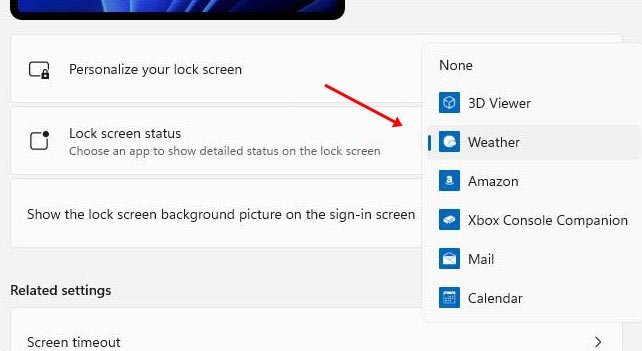
- Kako biste sakrili pozadinsku sliku na zaslonu za prijavu , onemogućite opciju Prikaži pozadinsku sliku zaključanog zaslona na zaslonu za prijavu .
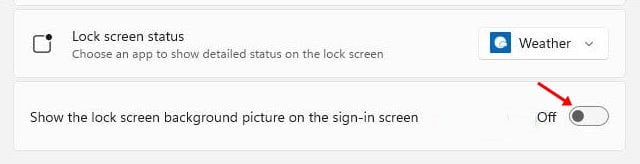
Postavljanje je dovršeno. Sada možete testirati novi zaključani zaslon sustava Windows 11 pritiskom tipke Windows + tipka L.
Gore smo pogledali kako postaviti zaključani zaslon u sustavu Windows 11. Nadamo se da su vam ove informacije pomogle pronaći ono što vam je potrebno.













